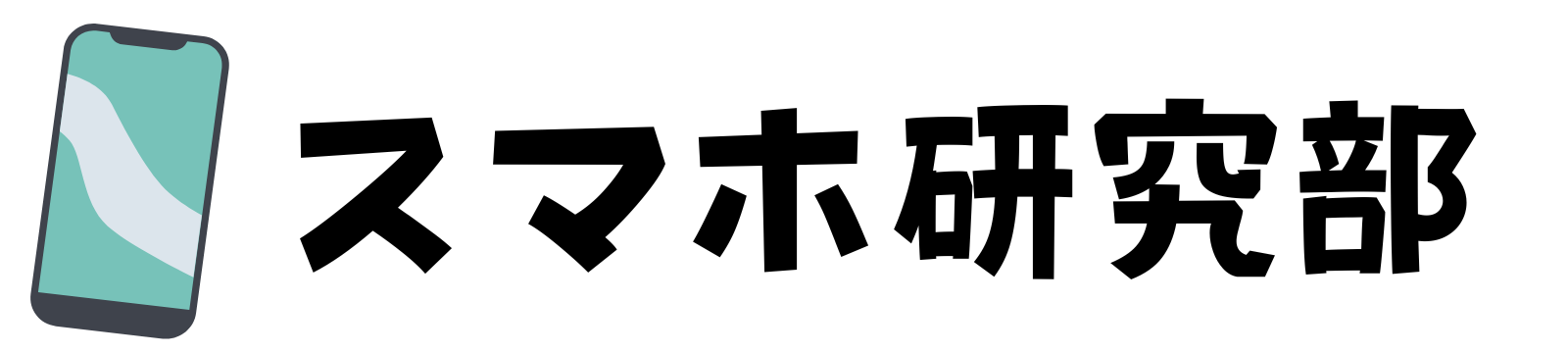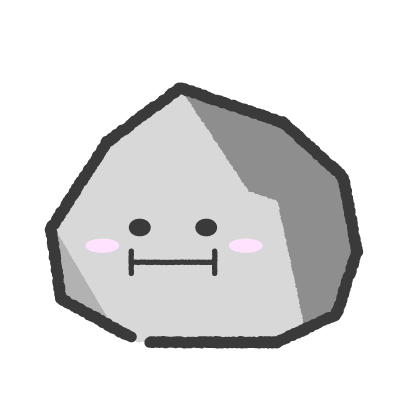この記事ではAndroidスマホのホームアプリの確認方法と変更方法を解説します。
・現在使用しているホームアプリが何かを確認したい
・ホームアプリのアプリをインストールしたけれど、変更方法が分からない
ホームアプリはGoogle Playストアからインストールできるアプリです。
しかし、ホームアプリの設定方法は通常のアプリと違うため、注意が必要です。
ホームアプリを使用すれば、スマホの見た目や操作性が格段にアップします。
今回ご紹介するホームアプリの確認方法と変更変更法を知ることは、ホームアプリ導入の第一歩です。
ホームアプリの設定には必須の内容なので、是非設定方法を確認してください。
ホームアプリとは?簡単に解説
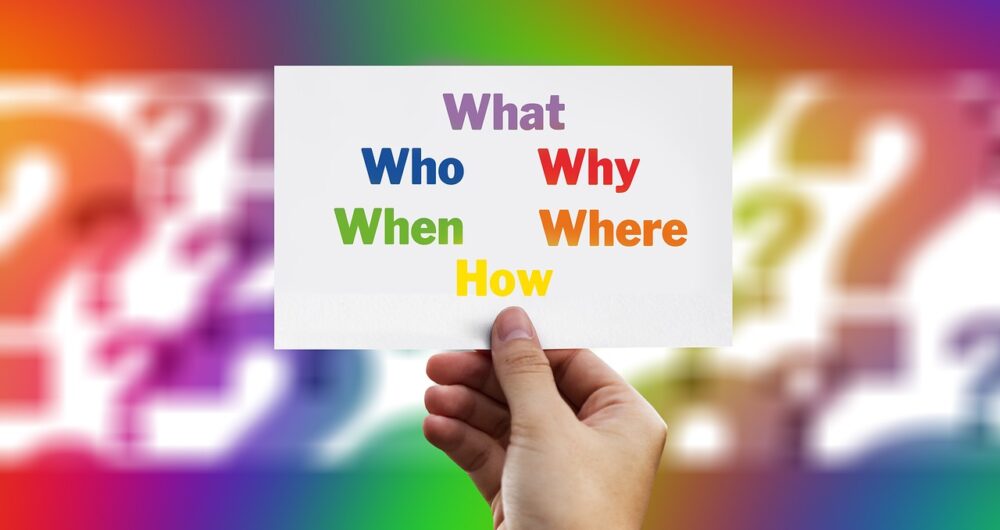
ホームアプリはスマホのホーム画面等の設定に関するアプリです。
したがって、1つのスマホ端末に1つのホームアプリを常に設定することが必要です。
購入時のスマホには複数のホームアプリがインストールされている場合がありますが、その中の1つが設定されています。
適用するホームアプリを0にしたり、2つにすることはできません。
ホームアプリのメリットを詳しく知りたい方はこちらの記事を参考にしてください。
https://isisi-blog.com/smartphone-home-app-benefit/ホームアプリのインストール方法

ホームアプリを変更する場合、設定したいホームアプリをインストールする必要があります。
ホームアプリのインストールは通常のアプリと同様にGoogle Playストアからインストールできます。
「ホームアプリ」又は「Nova Launcher」などのアプリ名で検索して下さい。
スマホに適用できるホームアプリは1つですが、複数のホームアプリをインストールすることは可能です。
ホームアプリの確認方法と変更方法

ホームアプリの変更方法は次のとおりです。
- スマホ端末の「設定」を選択
- 「アプリと通知」を選択
- 「標準のアプリ」を選択
- 「ホームアプリ」を選択(歯車マークは違います)
- 設定したいホームアプリを選択
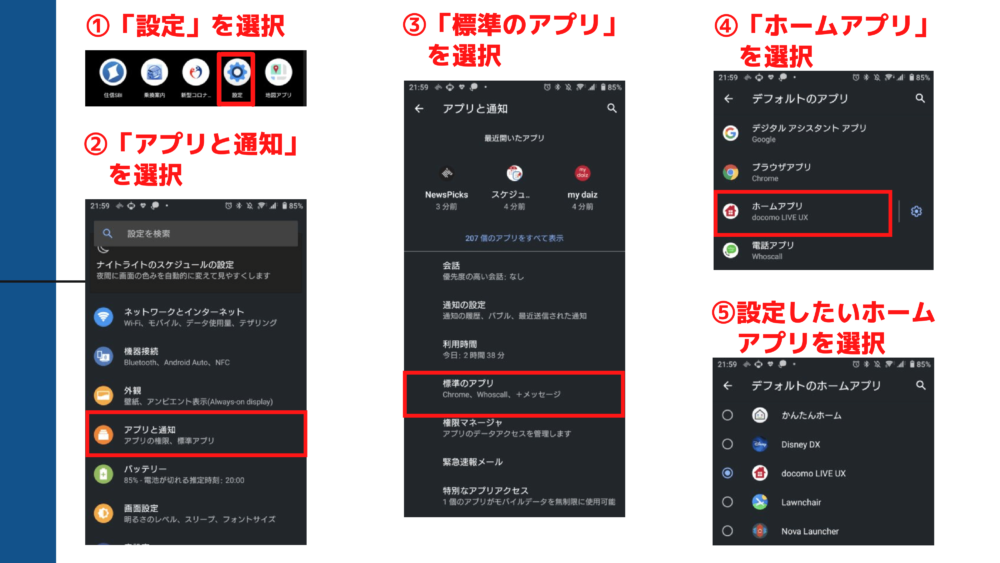
ご紹介したとおり、ホームアプリの設定は通常のアプリと起動方法が違います。
通常のアプリと同じように起動した場合、ホームアプリの設定画面になります。
この際ホーム画面も変わる可能性がありますが、ホームボタンを押すと元のホーム画面に戻ってしまいます。
ホームアプリ変更時の注意点

ホーム画面に戻った時、今までのホーム画面から変わっていれば、ホームアプリの変更は成功です。
ホームアプリを変更すると、変更した瞬間にホーム画面が変わります。
以下の内容が変わっていますが、壊れたわけではありません。
・ホーム画面に設置したアプリやウィジェット
・アプリのアイコンの大きさやデザイン
・ドロワー内のアプリのアイコンの大きさやデザイン
・壁紙
もし元のホーム画面に戻したい場合は、ホームアプリ変更の手順にしたがって、最初に設定されていたホームアプリに戻してください。
ホーム画面やドロワーが変更前の状態に戻ります。
まとめ

ホームアプリの変更方法について、ご紹介しました。
ホームアプリの変更は、快適なスマホにカスタマイズするための第一歩です。
変更するホームアプリが決まっていない方は、オススメのホームアプリを紹介しているので参考にして下さい。

今回ご紹介した通り、ホームアプリの設定は通常のアプリと違います。
設定方法を覚えるのが難しいと思いますが、忘れた場合はこの記事を見て下さい。